Windows系统迁移后不能进系统怎么办?您可以试试这5个方法!
本文将为您详细介绍系统迁移后不能进系统的可能原因,并且给出了5种简单有效的解决方案,帮助您在迁移系统后顺利进入系统。
“我将Windows 10系统迁移到另一个硬盘后遇到了一个问题。如果把硬盘放在另一台电脑中不能启动,放在原电脑中也是从旧硬盘中启动。为什么会遇到这种系统迁移后不能进系统的问题呢?希望各位网友可以帮我分析一下原因,并且有没有更安全的系统迁移方法可以推荐,谢谢。”
系统是个非常严密复杂的东西,有一点点问题就可能导致电脑不能启动。除了上面这个网友的提到的情况,还有一些其他问题,例如将系统迁移到固态硬盘后无法启动、将系统备份还原到另一台电脑中不能启动等等。
有很多原因会导致系统迁移后无法进入系统,有的问题普遍会出现,有的问题是因为源硬盘和固态硬盘差异导致的,在这里我们总结了部分可能的原因:
下面介绍几种系统迁移后无法进入系统的解决办法,您可以根据启动期间屏幕上的说明有针对性的选择使用方法,或通过重新启动Windows并进入故障排除模式。
系统迁移后不能进系统的一个基本错误是将错误的硬盘设置为了引导盘。如果您的电脑有多个设备,或者您将启动媒体(如Windows安装U盘)连接到您的计算机,则可能会发生这种情况。电脑启动会查看错误的驱动器并尝试启动不同的Windows系统,这通常会导致错误。
请检查连接设备,或者只保留克隆后的硬盘再尝试启动。如果电脑中有多个可能的引导设备,请进入BIOS中设置引导顺序。

Windows有两种硬盘分区类型,即GPT和MBR。如果分区类型不符合引导模式,Windows将无法启动。
进入BIOS,若是GPT分区则将UEFI/BIOS Boot Mode设置为UEFI,而如果是MBR分区则将UEFI/BIOS Boot Mode设置为Legacy。或者也可以将GPT转换为MBR,或将MBR转为GPT。
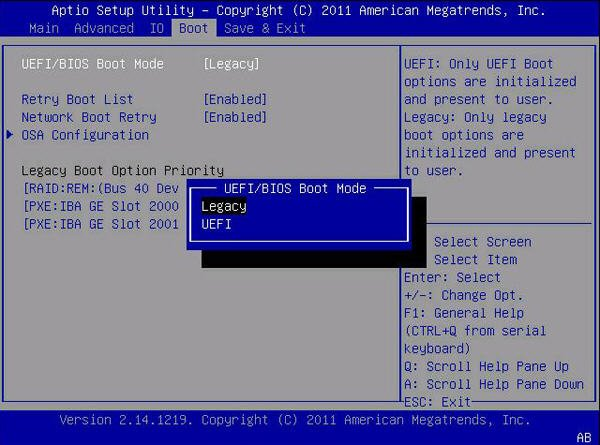
如果Windows启动修复失败,您可以使用Bootrec.exe修复系统迁移后不能进系统的问题。
1. 从安装光盘或U盘启动。在安装界面设置好语言键盘等后的下一个界面中单击“修复计算机”以进入Windows RE。
2. 选择“疑难解答” > “高级选项” > “命令提示符”。
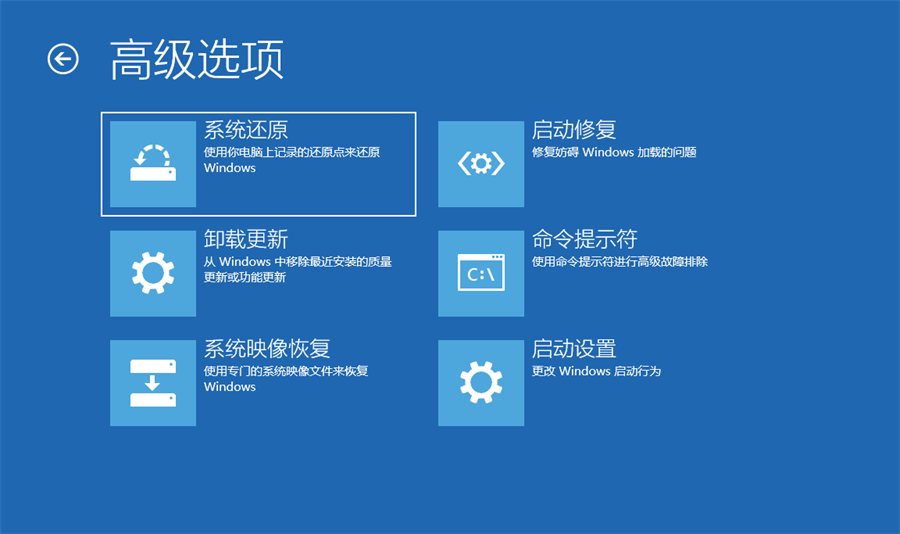
3. 键入以下命令。每次键入命令时,请按“Enter”。
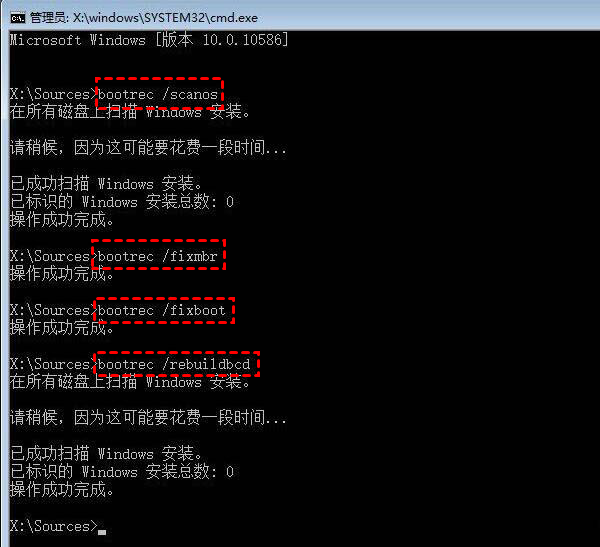
等待上述命令执行完毕之后,再次重启电脑,您会发现系统迁移后无法进入系统问题已被解决,如果是出现了无法进入系统的问题的话,您再继续查看下面的办法。
被标记为活动分区的主分区将用于初始引导,即启动活动分区内安装的系统。因此如果您的系统分区尚未标记为活动分区的话,系统将无法完成引导,从而导致系统迁移到固态硬盘后无法启动的状况,针对这种情况,我们需要在磁盘管理工具中将其激活一下。
您可以启动到恢复环境,或者用PE盘引导系统进入PE环境,然后在磁盘管理工具中,找到您的系统盘,右键点击并选择“将分区标记为活动分区”即可。

如果通过系统备份和还原来迁移系统,可能是因为存在多个引导分区因此导致系统迁移后不能进系统。如果使用傲梅轻松备份还原备份的系统镜像,然后还原到另一位置来迁移系统。在还原的时候请注意勾选“删除C盘前引导”确保只有一个引导分区。
为了降低系统迁移后不能进系统的风险,建议您使用傲梅轻松备份迁移系统,无论是将系统迁移到本机电脑硬盘使用还是迁移到另一电脑中使用(VIP),它都可以轻松实现,并且确保克隆后的系统可以正常地启动运行。克隆时它支持各种品牌的电脑和各种Windows操作系统,拥有很多强大且好用的功能:
现在,您可以点击下方按钮进入下载中心下载傲梅轻松备份,安装并启动它。然后跟着下面的操作步骤开始尝试系统迁移吧!
步骤1. 启动傲梅轻松备份,注册并登录您的账号,然后升级到VIP,在主界面中切换到“克隆”部分,然后选择“系统克隆”。
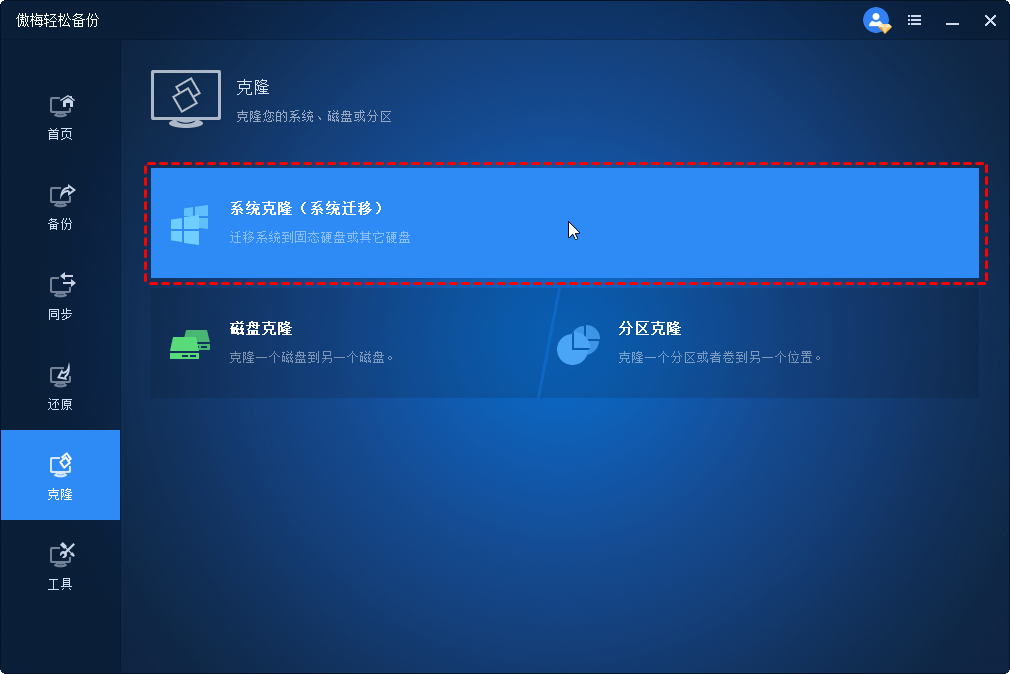
步骤2. 软件会自动选择和系统有关的引导分区,只要选择一个分区作为系统克隆的目标位置即可,建议选择硬盘的头一个分区,以免出现引导问题。
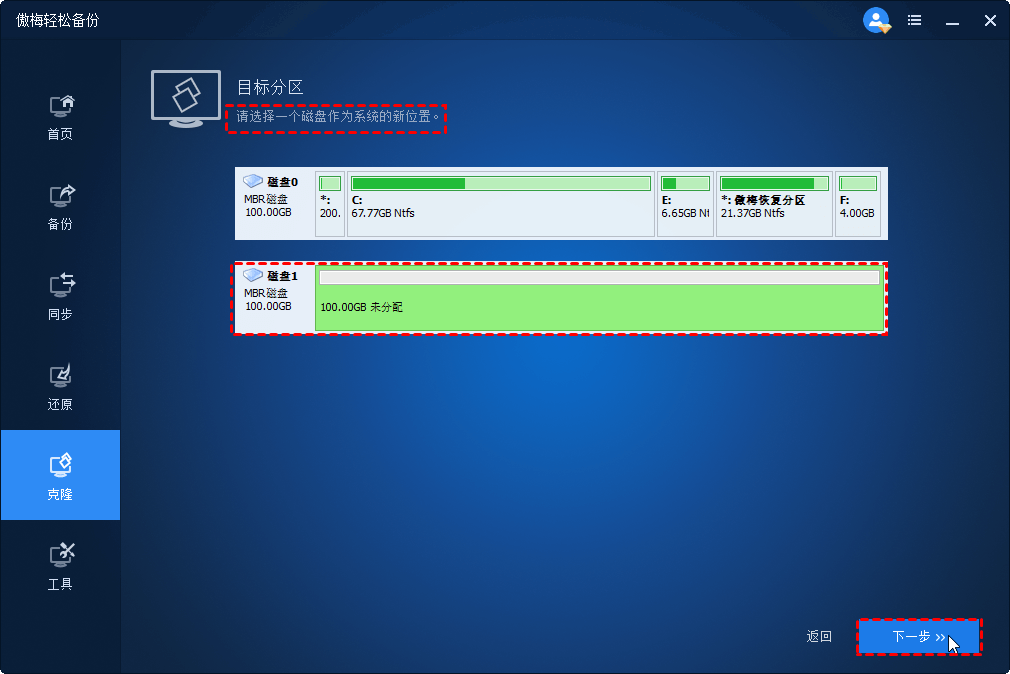
步骤3. 请仔细阅读提示,克隆会覆盖目标位置中的数据,请注意备份以便数据丢失。然后点击“开始克隆”启动迁移进程。
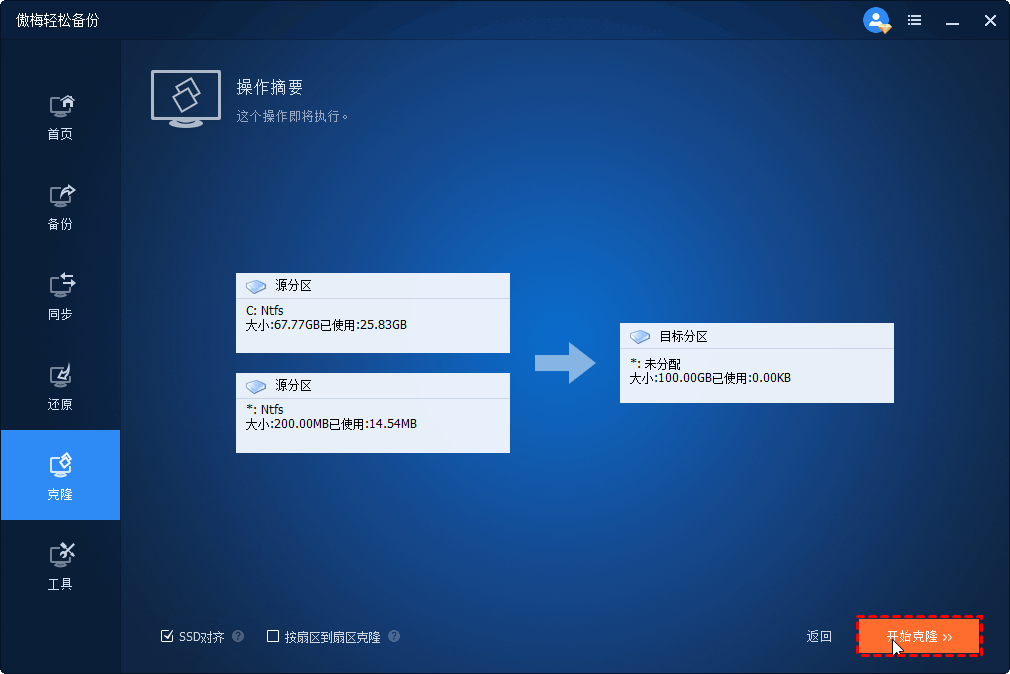
遇到系统迁移后不能进系统问题怎么办?您可以参考本文提供的5种方法轻松解决系统迁移到固态硬盘后无法启动问题,除此之外,还有一种迁移系统更好的方法,那就是使用傲梅轻松备份克隆系统到另一位置,不仅如此,傲梅轻松备份还可以通过备份和还原方式迁移系统。